- De nombreux utilisateurs ont signalé avoir vu des messages d'erreur chaque fois qu'ils essayaient de monter des fichiers ISO.
- Si vous aussi rencontrez ce problème, continuez à lire le guide étape par étape ci-dessous.
- Cet article n'est qu'un des nombreux articles que nous avons inclus dans notre section Fix dédiée.
- Besoin d'en savoir plus sur l'utilisation de Windows 10? Alors allez visiter notre section dédiée à Windows 10.

- Télécharger l'outil de réparation de PC Restoro qui vient avec des technologies brevetées (brevet disponible ici).
- Cliquez sur Lancer l'analyse pour trouver des problèmes Windows qui pourraient causer des problèmes de PC.
- Cliquez sur Tout réparer pour résoudre les problèmes affectant la sécurité et les performances de votre ordinateur
- Restoro a été téléchargé par 0 lecteurs ce mois-ci.
Avec Windows 8 et versions ultérieures 10, Microsoft (au-delà de beaucoup d'autres choses) a essayé de couvrir autant de domaine que possible, créant un écosystème. Cela a réduit le besoin d'outils tiers, comme les outils de lecteur virtuel.
En théorie, vous pouvez utiliser l'Explorateur Windows pour monter ISO/IMG sur le lecteur virtuel. Cependant, cela ne fonctionne pas parfaitement dans la pratique. Une foule d'utilisateurs a rencontré une erreur lors du montage de fichiers ISO dans Windows 10, car ils ont rencontré une erreur.
Pour y remédier, nous avons préparé une liste de solutions possibles. Bien sûr, vous devez être certain que le fichier ISO à portée de main n'est pas corrompu ou incomplet.
Si vous êtes sûr de la santé de l'ISO et que vous ne parvenez toujours pas à le monter dans Windows 10, assurez-vous d'essayer ces solutions.
Comment réparer Windows 10 n'a pas pu monter le fichier sous Windows 10 ?
- Extraire le fichier ISO
- Essayez d'ouvrir le fichier ISO avec l'explorateur Windows
- Démonter tous les disques
- Réinstaller l'outil ISO tiers
- Utiliser un tweak PowerShell
- Déplacer le fichier ISO vers une autre partition
- Mettez à jour Windows 10 ou désinstallez la dernière mise à jour de sécurité

Un moyen infaillible de résoudre tout problème lié à l'ISO si vous ne pouvez pas perdre de temps est de simplement extraire le contenu d'un ISO, comme vous le feriez pour une archive.
Cela étant dit, un outil logiciel qui peut vous aider dans cette tâche est WinZip, le meilleur archiveur au monde.
Installez simplement WinZip pour qu'il s'intègre dans le menu contextuel de votre système d'exploitation. Cliquez ensuite avec le bouton droit sur le fichier ISO et sélectionnez pour l'extraire à l'aide de WinZip.
Une fois que vous avez fait cela, allez dans le dossier où vous avez extrait le contenu du fichier ISO et continuez à partir de là.

WinZip
Extrayez les fichiers ISO et accédez au contenu à l'intérieur en un rien de temps grâce au meilleur archiveur et extracteur de fichiers au monde.
Obtenez le maintenant
2. Essayez d'ouvrir le fichier ISO avec l'explorateur Windows
- Accédez à votre ISO déposer.
- Faites un clic droit dessus et dépensez ”Ouvrir avec» dans le menu contextuel.
- Sélectionner Windows Explorer.
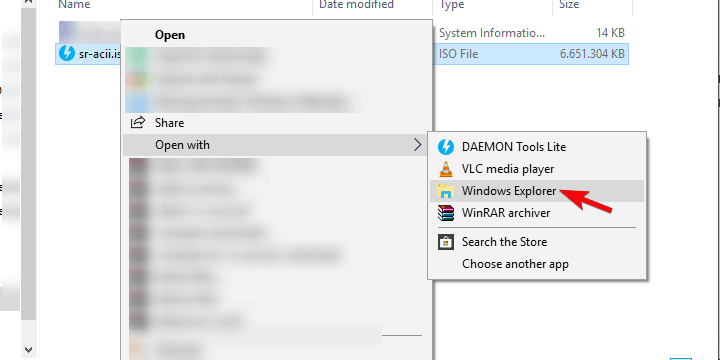
- Vous devriez voir les fichiers que contient le fichier ISO et il devrait être monté automatiquement sur votre lecteur.
Cette erreur peut simplement être une petite idée fausse du système. À savoir, Windows 10 vous permet d'accéder aux fichiers ISO ou Image (IMG) via l'explorateur, sans avoir besoin d'un outil ISO tiers.
Cependant, il semble y avoir un bogue (selon la version du système, c'est-à-dire la mise à jour majeure dont vous disposez) dans Windows 10 concernant l'association de fichiers.
Il semble que Windows 10 ne puisse pas toujours reconnaître le fichier ISO et il n'y a donc pas d'application par défaut pour y accéder ou le monter.
3. Démonter tous les disques
- Ouvert Ce PC et développez la section Lecteurs.
- Cliquez avec le bouton droit sur les lecteurs virtuels individuels et cliquez sur Éjecter.

- Redémarrez votre PC et essayez de monter le fichier ISO préféré sur n'importe quel emplacement disponible.
Certains utilisateurs ont réussi à résoudre le problème en démontant simplement tous les lecteurs virtuels. À savoir, comme il semble, si vous avez déjà monté un fichier ISO sur l'un des lecteurs virtuels disponibles, le nouveau fichier ISO ne sera pas monté dessus.
Cette fonction de remplacement automatique peut être le cœur du problème. En démontant simplement tous les disques, le problème devrait être résolu.
Cependant, cela a fonctionné pour certains utilisateurs tandis que d'autres avaient besoin d'une approche plus appropriée afin de répondre aux L'ISO ne se monte pas dans Windows 10.
4. Désinstaller l'outil ISO tiers
- Dans la barre de recherche Windows, tapez regedit et ouvrir regedit en tant qu'administrateur.
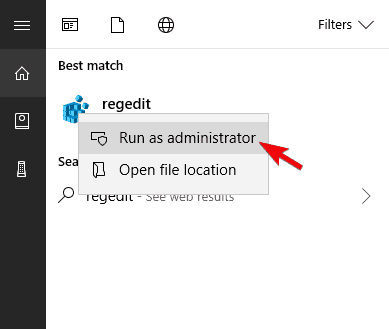
- Accédez à l'emplacement suivant:
OrdinateurHKEY_CLASSES_ROOT.iso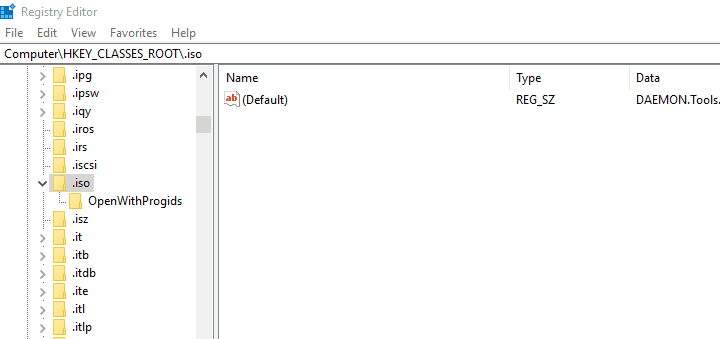
- Sauvegardez votre registre.
- Si vous voyez qu'un programme tiers que vous avez désinstallé est toujours associé à l'extension ISO, assurez-vous de cliquer avec le bouton droit sur l'entrée par défaut et de la remplacer par les fenêtres.Fichier iso valeur et confirmer les modifications.
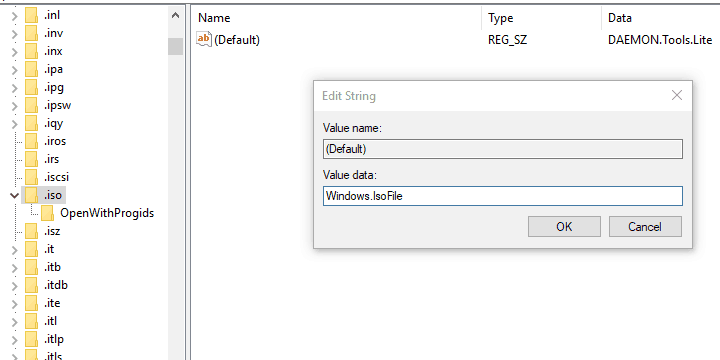
- Redémarrez votre PC et essayez à nouveau de monter le fichier ISO.
- Dans la barre de recherche Windows, tapez regedit et ouvrir regedit en tant qu'administrateur.
Exécutez une analyse du système pour découvrir les erreurs potentielles

Télécharger Restoro
Outil de réparation de PC

Cliquez sur Lancer l'analyse pour trouver les problèmes Windows.

Cliquez sur Tout réparer pour résoudre les problèmes avec les technologies brevetées.
Exécutez une analyse du PC avec l'outil de réparation Restoro pour trouver les erreurs causant des problèmes de sécurité et des ralentissements. Une fois l'analyse terminée, le processus de réparation remplacera les fichiers endommagés par de nouveaux fichiers et composants Windows.
Si vous avez déjà utilisé un outil tiers pour le montage ISO, comme Alcohol 120% ou Deamon Tools, et que vous rencontrez la même erreur, nous vous conseillons de le désinstaller.
Comme nous l'avons déjà dit dans la première solution recommandée, l'association de fichiers est très probablement la cause du problème. Maintenant, il est possible que vous vous sépariez déjà de l'outil Virtual Drive tiers, mais les entrées de registre sont peut-être toujours là.
Et c'est probablement ce qui cause le problème. Afin de résoudre ce problème, vous devez nettoyer les entrées de registre liées à l'association de fichiers ISO. Cela peut être fait manuellement, en parcourant l'Éditeur du Registre ou, de manière simple, en utilisant IObit Uninstaller Pro.
Nous recommandons fortement cet outil pour la suppression propre de toutes les applications. D'autre part, vous pouvez utiliser n'importe quel outil de votre choix.
5. Utiliser un tweak PowerShell
Via PowerShell
- Faites un clic droit sur Démarrer et ouvrez PowerShell (administrateur).
- Dans la ligne de commande, copiez-collez les commandes suivantes et appuyez sur Entrée. N'oubliez pas de changer le "C: FilePathFileName.iso" avec le chemin de votre fichier ISO, cependant.
fsutil sparse setflag "C: FilePathFileName.iso" 0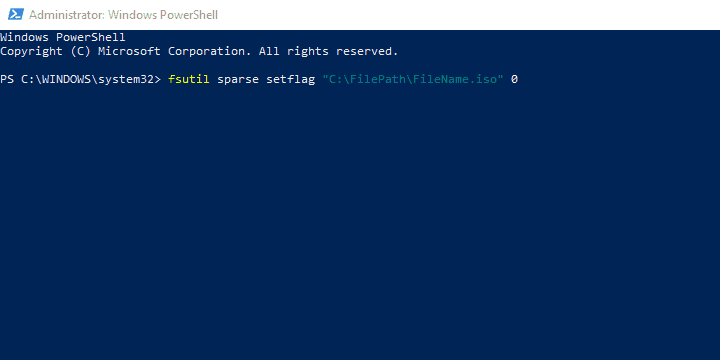
- Fermez PowerShell et essayez à nouveau de monter le fichier ISO.
Avec fichier batch
- Faites un clic droit sur le bureau et sélectionnez Nouveau > Document texte.
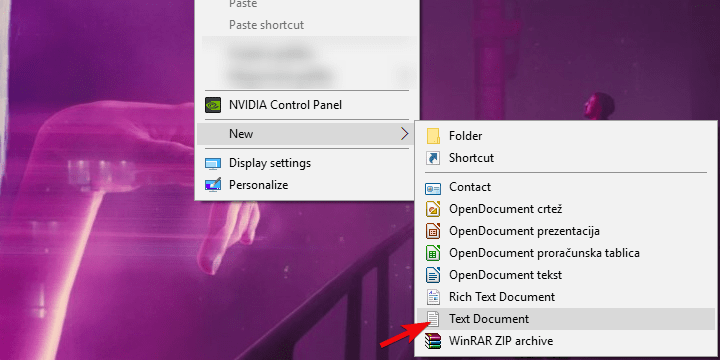
- Ouvrez le document texte vierge avec Bloc-notes et copiez-collez ces entrées:
-
indicateur de requête fragmenté fsutil %1pausefsutil sparse setflag %1 0indicateur de requête fragmenté fsutil %1pause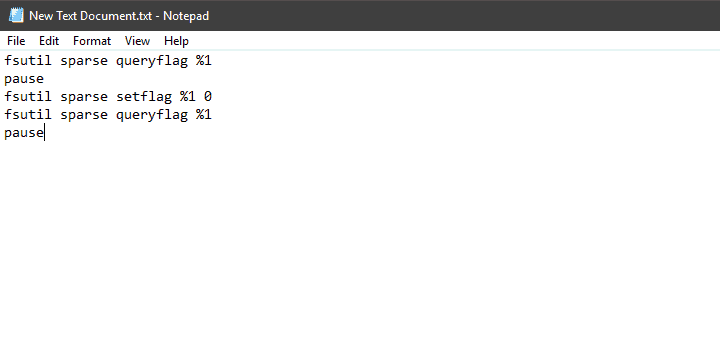
-
- Cliquer sur Déposer dans la barre de menu et choisissez le "Enregistrer sous…'option.
- Nommez-le comme vous le souhaitez, supprimez-le simplement .SMS rallonge et remplacez-la par la .chauve souris extension.
- À présent, faites glisser votre fichier ISO et placez-le sur ce fichier batch nouvellement créé comme vous voudriez l'ouvrir avec le fichier batch.
- Après cela, redémarrez votre PC et essayez à nouveau de monter votre fichier ISO avec l'Explorateur Windows.
- Faites un clic droit sur le bureau et sélectionnez Nouveau > Document texte.
Il existe un élément appelé indicateur clairsemé qui est imposé aux partitions NTFS avec de grandes sections de zéros binaires. Les conteneurs de fichiers, dans ce cas, un fichier ISO, sont signalés et peuvent ne pas être accessibles via l'Explorateur Windows.
Pour résoudre ce problème, vous devrez utiliser PowerShell (ou l'invite de commande, d'ailleurs) et supprimer le drapeau du fichier ISO afin de l'ouvrir sans problème.
6. Déplacer le fichier ISO vers une autre partition
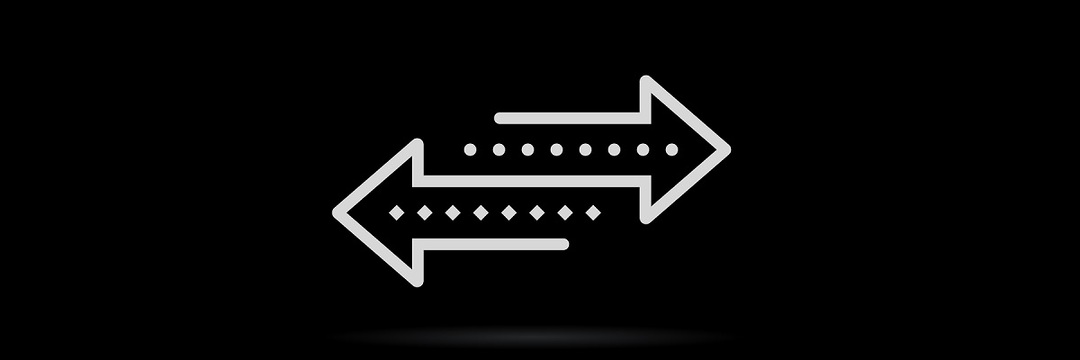
Pour une raison particulière, la localisation peut causer le problème d'ouverture des fichiers ISO sur Windows 10, ainsi que. Néanmoins, cela peut être facilement résolu en déplaçant simplement votre ISO d'une partition à une autre.
De plus, si vous utilisez une clé USB ou un DVD, assurez-vous de copier le fichier ISO sur le stockage de votre PC, puis essayez d'y accéder ou, dans ce cas, montez-le avec l'Explorateur Windows.
Il est difficile de dire pourquoi c'est le problème, mais nous sommes déjà habitués à divers problèmes sur Windows 10 et cela n'est guère surprenant.
Si vous ne parvenez toujours pas à monter le fichier ISO/IMG sur votre PC, même après avoir déplacé le fichier ISO vers un autre emplacement, assurez-vous de continuer avec les étapes fournies.
7. Mettez à jour Windows 10 ou désinstallez la dernière mise à jour de sécurité
- Appuyez sur la touche Windows + I pour ouvrir Paramètres.
- Choisir Mise à jour et sécurité.

- En dessous de Windows Update, Cliquez sur Vérifier les mises à jour.
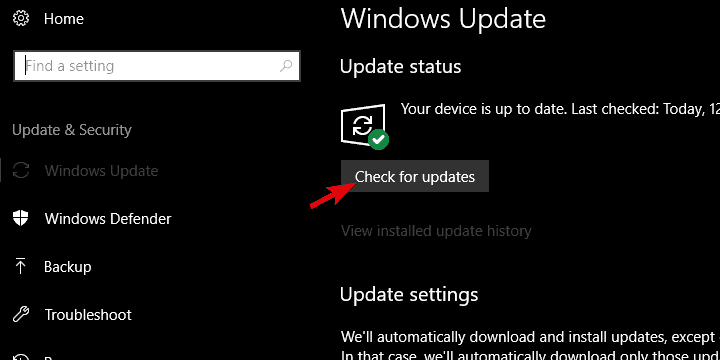
Hélas, si vous avez mis à jour Windows 10 et que la résolution est introuvable, vous pouvez désinstaller la dernière mise à jour de sécurité et partir de là. Ces étapes devraient vous montrer comment :
- Appuyez sur la touche Windows + I pour ouvrir Paramètres.
- Choisir Mise à jour et sécurité.

- Sous le Windows Update rubrique, cliquez sur "Afficher l'historique des mises à jour installées”.
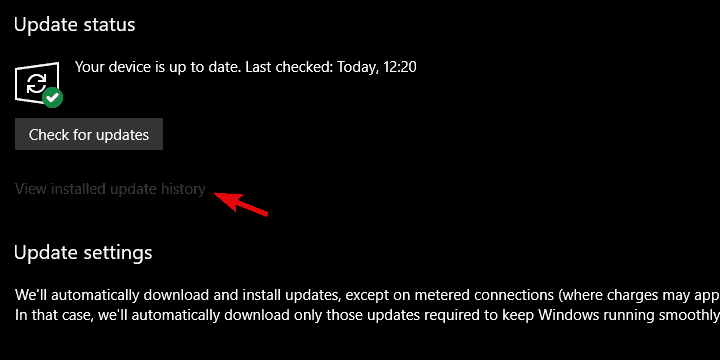
- Cliquez sur Désinstaller les mises à jour.

- Faites un clic droit sur le dernier, vraisemblablement, mise à jour de sécurité et désinstallez-la.
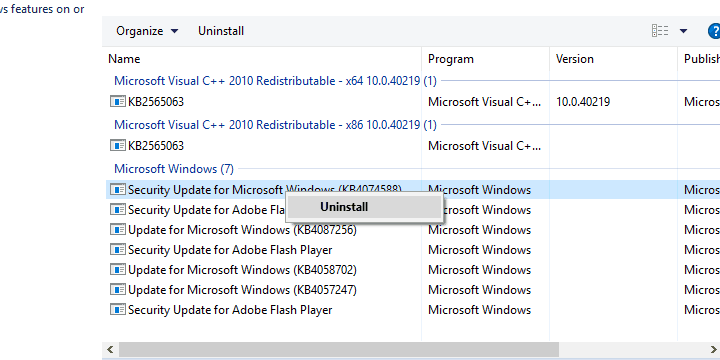
- Redémarrez votre PC et essayez à nouveau de monter le fichier ISO.
Certains rapports incluent également une certaine mise à jour de sécurité Windows qui a cassé la fonction de montage ISO. Cependant, puisque c'était en 2016, nous ne pouvons pas dire avec certitude que ce soit le cas de nos jours.
D'un autre côté, juste pour l'éliminer de la liste, nous vous recommandons fortement de vérifier les mises à jour. De cette façon, dans le scénario parfait, le prochain correctif de sécurité devrait résoudre le problème.
 Vous avez toujours des problèmes ?Corrigez-les avec cet outil :
Vous avez toujours des problèmes ?Corrigez-les avec cet outil :
- Téléchargez cet outil de réparation de PC noté Excellent sur TrustPilot.com (le téléchargement commence sur cette page).
- Cliquez sur Lancer l'analyse pour trouver des problèmes Windows qui pourraient causer des problèmes de PC.
- Cliquez sur Tout réparer pour résoudre les problèmes avec les technologies brevetées (Réduction exclusive pour nos lecteurs).
Restoro a été téléchargé par 0 lecteurs ce mois-ci.


